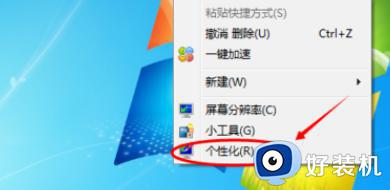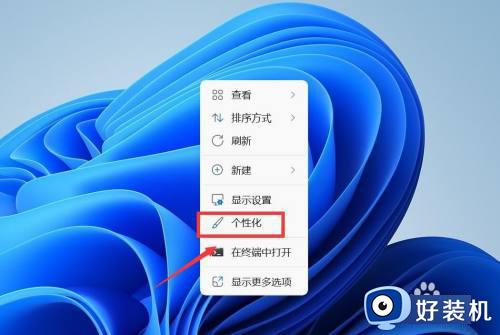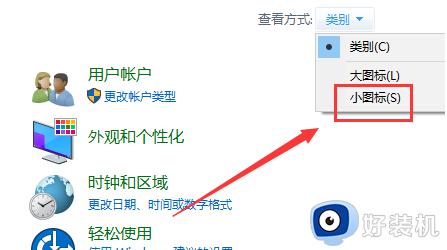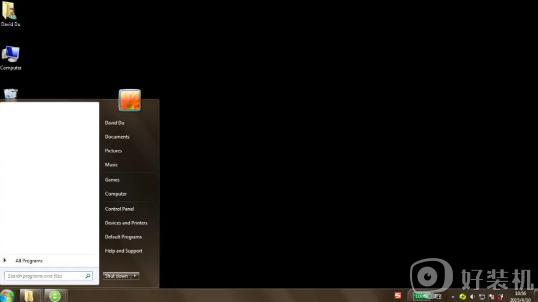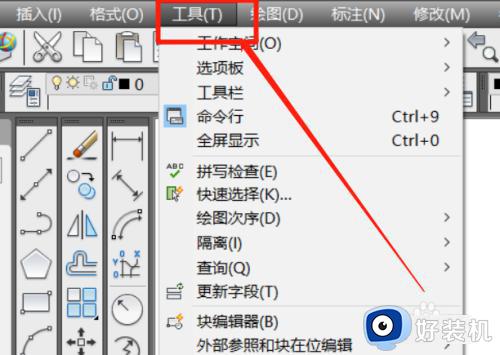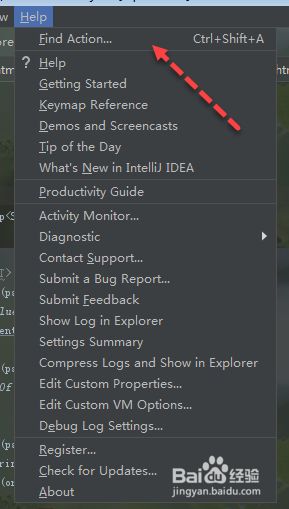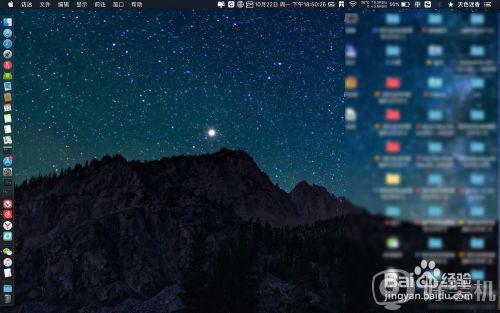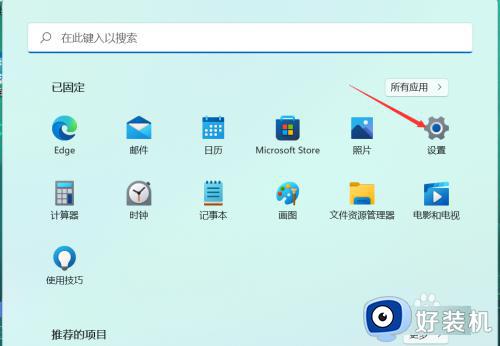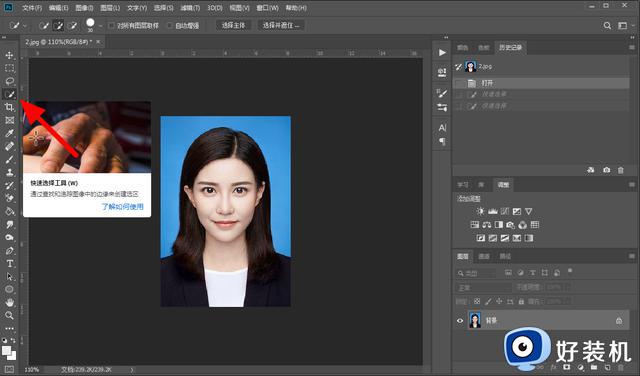电脑如何换桌面背景图 怎样换电脑桌面背景图
时间:2024-05-27 13:56:22作者:huige
一般电脑的桌面背景图都是默认设置好的,但是有些人可能觉得有点单调,就想要进行更换,可是有部分小伙伴是新手,还不知道电脑如何换桌面背景图,其实设置方法并不会难,有相同需求的用户们可以跟随着小编的步伐一起来看看换电脑桌面背景图的详细方法吧。
方法一:
1、打开电脑右键鼠标点击【个性化】。
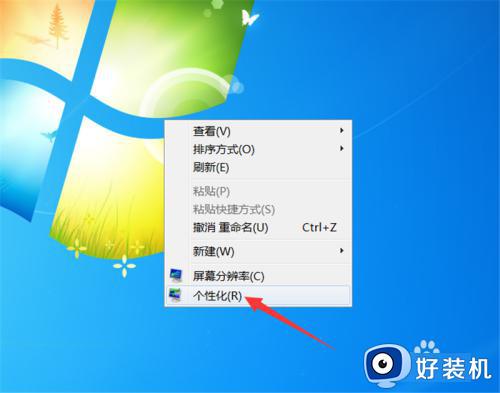
2、然后点击下方的【桌面背景】。
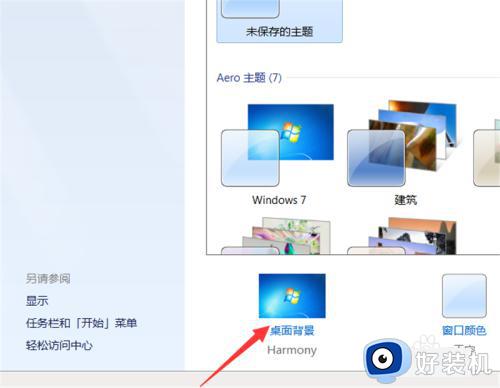
3、根据自己喜欢,勾选背景图片。
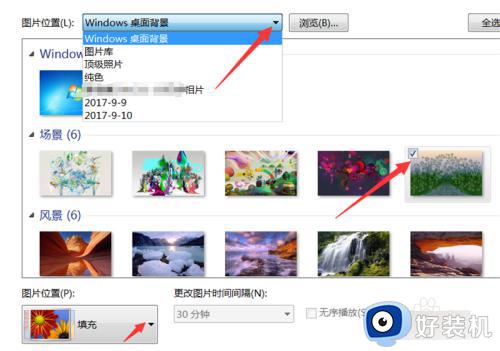
4、选好图片后净颂泰,点击右下方的【保存修改】桌面背景设置完成。
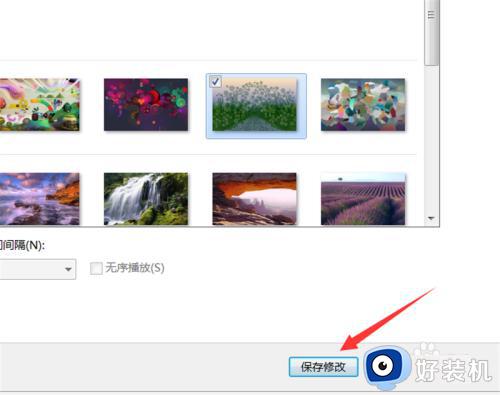
方法二:
1、点击桌面上的【计算机】图标。
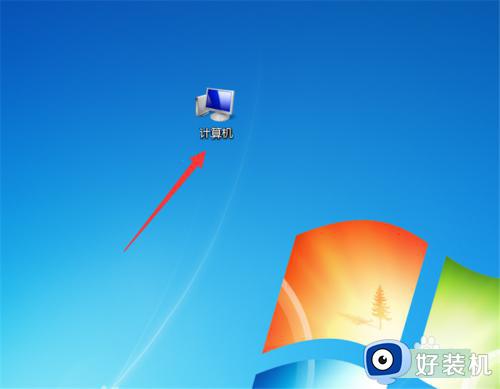
2、在计算机界面上方找到并点击【打开控制返争面板】。
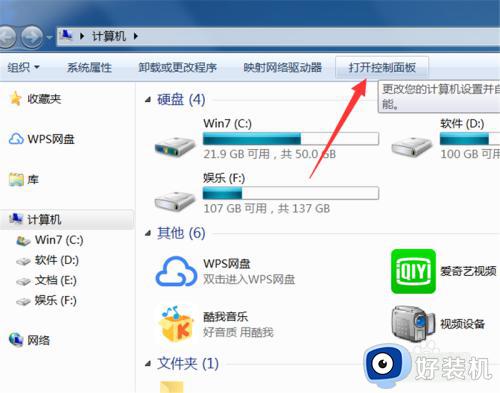
3、进到控制面板界面找到并点击进入【个性码戴化】即可设置桌面背景。
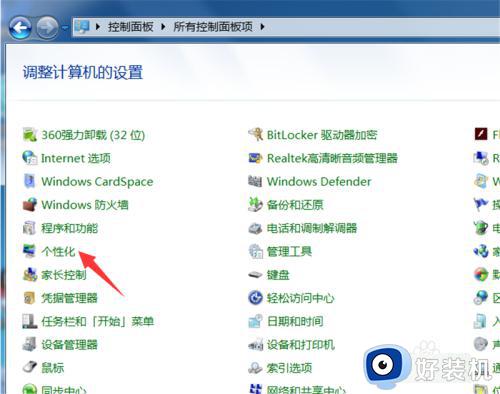
以上给大家介绍的就是怎样换电脑桌面背景图的详细内容,大家有需要的话可以参考上述方法来进行更换,希望帮助到大家。